Lagrede søk
Å konfigurere et søk krever at du legger til søkeord, velger mapper, velger om du vil søke i innhold og legger til filtre basert på attributter.
Medlemmer kan lagre søk de kjører regelmessig for å unngå å sette dem opp fra bunnen av hver gang og få tilgang til dem raskt fra en utpekt Lagrede søkfane.
Når et søk er lagret, kan prosjektadministratorer også dele søket med andre prosjektmedlemmer.
Lagre et søk
Skriv inn søkeord, mapper og filteralternativer. Se Søk og filtrer filer for mer informasjon.
Klikk på Lagre søk.
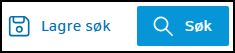 Merknad: Du kan lagre maksimalt 100 søk.
Merknad: Du kan lagre maksimalt 100 søk.Søkekriteriene dine vises sammen med andre alternativer som du kan redigere etter behov.
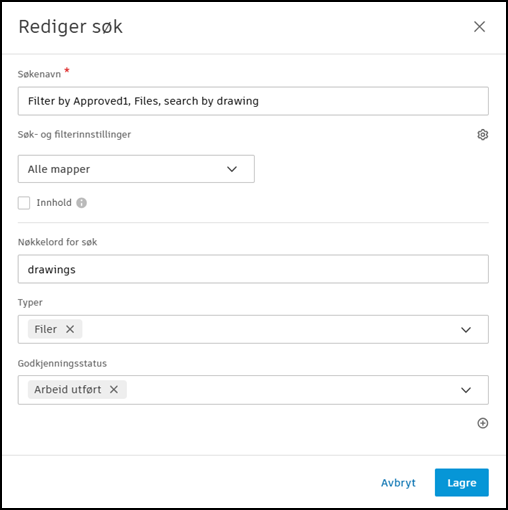
Søkenavn: Rediger søkenavnet med maksimalt 255 tegn etter behov. Standardnavnet inneholder de valgte søkefiltrene etterfulgt av søkeordet.
Søk- og filterinnstillinger: Klikk på tannhjulikonet
 for å få tilgang til attributtene som potensielt kan søkes i og legges til som filtre.
for å få tilgang til attributtene som potensielt kan søkes i og legges til som filtre. Du kan velge følgende mappealternativer:
Alternativ Beskrivelse Opprinnelig søkemappe Søker i samme mappe som ble valgt da søket ble lagret. Klikk på Velg for å endre denne mappen. Gjeldende mappe Søker i mappen du er i når du kjører søket. Inkluder undermapper Merk av i denne avmerkingsboksen for å inkludere undermapper i Opprinnelig søkemappe eller Gjeldende mappe. Valgte mapper Søker i bestemte mapper du har valgt. Klikk på Velg for å endre disse mappene. Alle mapper Søker i alle mapper du har tilgang til i prosjekt. Klikk på Velg for å søke i bestemte mapper i stedet. Innhold: Klikk i denne avkrysningsboksen hvis du også vil søke etter søkeordet i vektor-PDF-filer.
Nøkkelord for søk: Skriv inn nøkkelordene du vil søke etter.
"Attributtene du har lagt til som filtre i søkepanelet, vises under feltet søkeord for søk." Klikk på + for å legge til flere filtre i søket.
Rediger alternativene etter behov.
Klikk på Lagre.
Fanen Lagrede søk
Fanen Lagrede søk er delt mellom Private søk og Delte søk.
Private søk
De lagrede søkene dine vises etter søkenavn i Privat-delen av fanen Lagrede søk. Private lagrede søk er personlige for deg og kan ikke vises av andre prosjektmedlemmer.
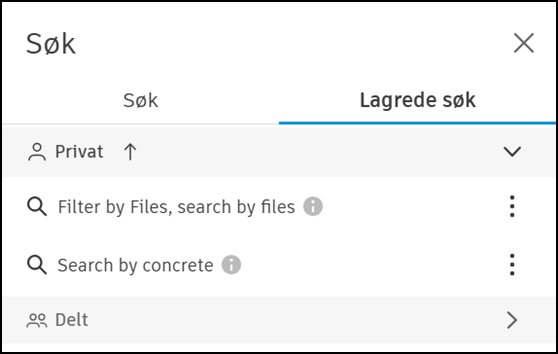
Prosjektmedlemmer kan redigere, duplisere og slette et privat lagret søk.
Klikk på Mer-menyen  ved siden av et lagret søk for å vise følgende menyelementer:
ved siden av et lagret søk for å vise følgende menyelementer:
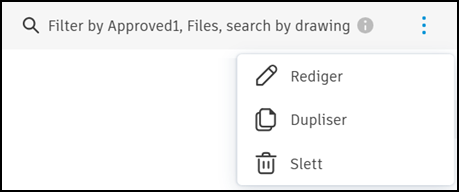
Prosjektadministratorer kan også dele sine lagrede søk med andre prosjektmedlemmer.
Rediger et privat søk
Det kan hende du må revidere søke- og filterkriteriene for et lagret søk hvis de har endret seg eller ikke lenger returnerer resultatene du trenger. Du kan redigere et lagret søk ved å gå til tidligere lagrede søkekriterier og redigere alternativene.
Klikk på Rediger.
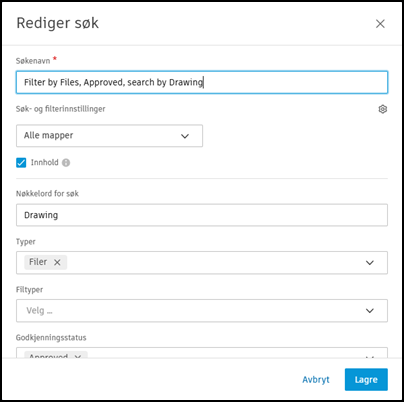
Rediger alternativene etter behov.
Klikk på Lagre.
Dupliser et privat søk
Du kan duplisere et lagret søk hvis du for eksempel vil kjøre et lignende søk med noen få godkjenninger og du ikke vil konfigurere søket fra bunnen av.
Klikk på Dupliser
Det opprinnelige søkenavnet vil bli lagt til med .1.
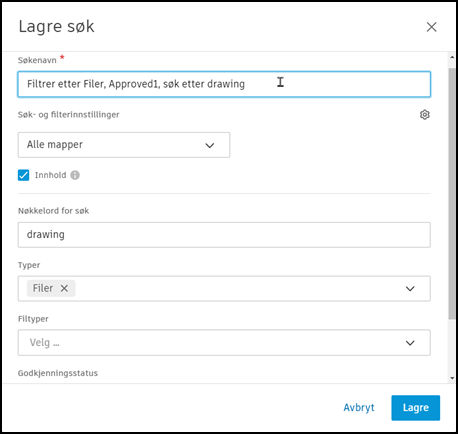
Rediger søkenavnet og alternativene etter behov.
Klikk på Lagre.
Det dupliserte søket vil bli lagt til i Privat-delen av Lagrede søk-fanen.
Slett et privat søk
Sletter det lagrede søket og fjerner det helt fra fanen Lagrede søk. Dette påvirker ingen filer og mapper i søkeresultatene.
Delte søk
Prosjektmedlemmer vil se lagrede søk som deles med dem av prosjektadministratorer i delen Delte søk.
Prosjektadministratorer vil se de lagrede søkene de har delt med andre medlemmer, og lagrede søk som de har mottatt fra andre prosjektadministratorer.
Se Del lagrede søk for detaljer om delte søk.
Sortere lagrede søk
Du kan sortere rekkefølgen på de lagrede søkene dine.
Klikk på følgende for å sortere lagrede søk etter:
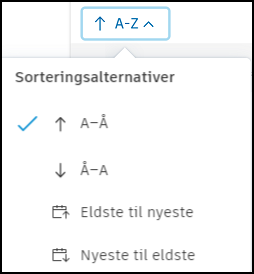
Vis lagrede søkedetaljer
Hold musen over informasjonsikonet for et lagret søk for å se alle søke- og filterdetaljene.
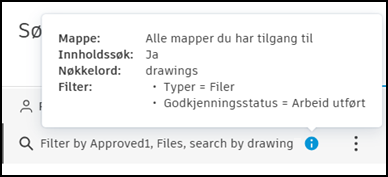
- Mappe: Detaljer om alle mapper, gjeldende mappe, opprinnelig søkemappe eller valgte mapper vil bli søkt i.
- Innholdssøk: Viser Ja hvis det skal søkes i innholdet i vektoriserte PDF-filer med søkeordet.
- Nøkkelord: Beskriver søkeordet.
- Filter: Beskriver søkefiltrene og verdiene som er valgt for søket.